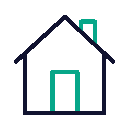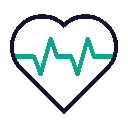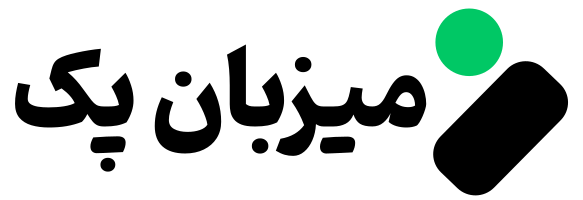آموزش نصب گوگل آنالیتیکس روی سایت
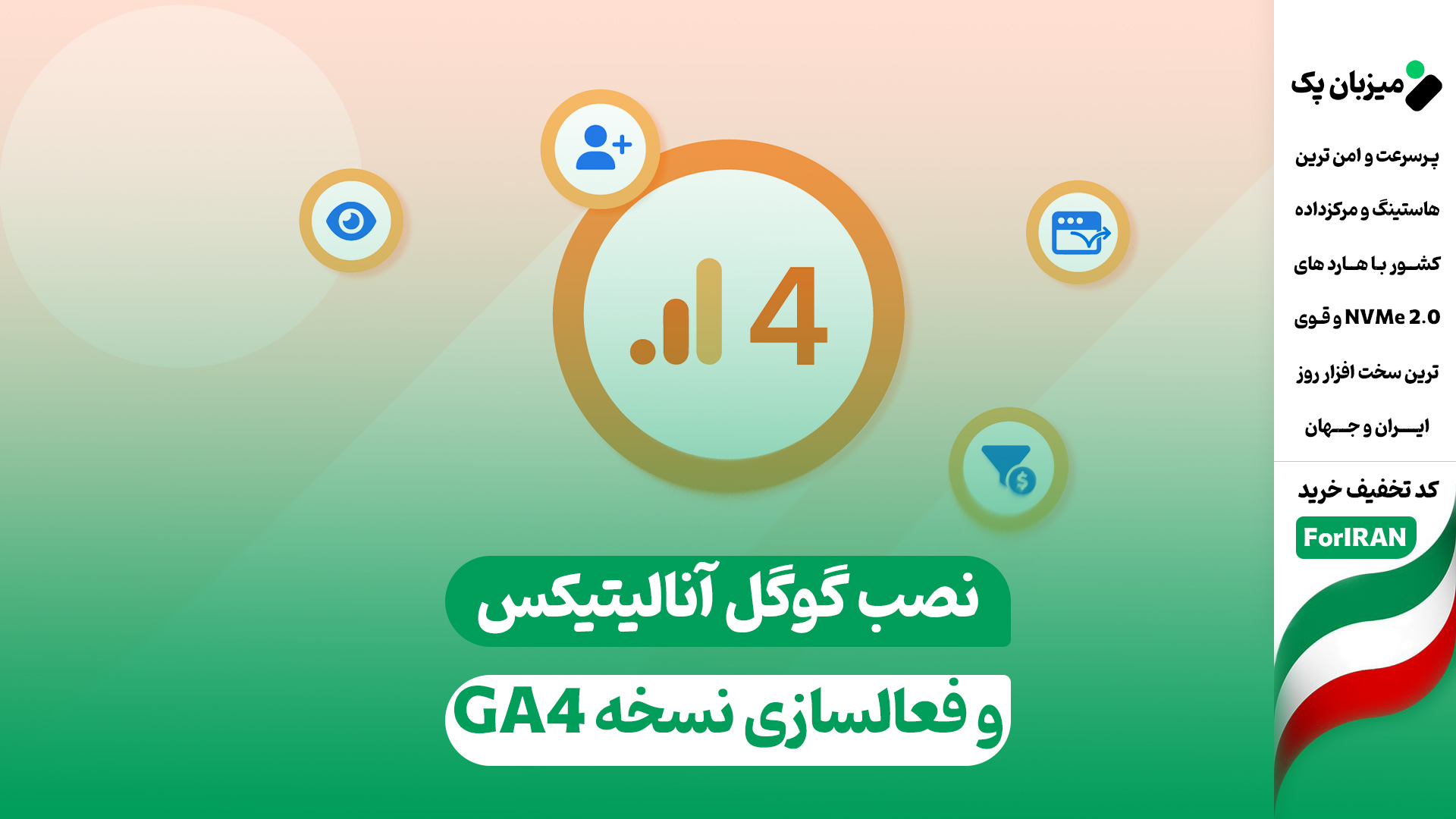
در این راهنما، نحوه نصب و استفاده از Google Analytics را به شما آموزش میدهیم. با دنبال کردن این مقاله، نه تنها با ورود و فعالسازی گوگل آنالیتیکس آشنا میشوید، بلکه یاد میگیرید چگونه از این ابزار قدرتمند در ایران استفاده کنید. 🌍
📊 اهمیت گوگل آنالیتیکس برای وبسایتها 📊
برای بررسی عملکرد وبسایت و تحلیل دادههای مربوط به بازدیدکنندگان، گوگل آنالیتیکس یکی از بهترین و رایگانترین ابزارهاست. این سرویس با ارائه گزارشهای تحلیلی پیشرفته به کاربران کمک میکند تا برنامهریزی دقیقی برای آینده وبسایت خود داشته باشند. 📈
✨ ویژگیهای Google Analytics ✨
🔍 تحلیل جامع دادهها 🔍
گوگل آنالیتیکس به کاربران این امکان را میدهد تا ورودیها، فعالیتهای کاربران، زمان حضور، و سایر اطلاعات مرتبط با بازدیدکنندگان را بررسی کنند. این تحلیلها شامل جزئیاتی مانند مرورگر مورد استفاده و مکان جغرافیایی کاربر نیز میشود. 🗺️
⚙️ فعالسازی گوگل آنالیتیکس ⚙️
📝 پیشنیازها 📝
- ایجاد حساب گوگل (جیمیل) 📧
- تغییر IP (زیرا گوگل آنالیتیکس در ایران مستقیماً قابل دسترسی نیست) 🔄
ابتدا وارد گوگل شوید و سایت Google Analytics را جستجو کنید یا به آدرس google.com/analytics بروید. 🔗
🛠️ مراحل نصب Google Analytics GA4 🛠️
👥 ایجاد حساب کاربری 👥
پس از ورود به سایت، روی گزینه “Get started today” کلیک کنید. سپس با ایجاد حساب گوگل، وارد مرحله ساخت حساب گوگل آنالیتیکس شوید. 📥
📌 مرحله اول: ایجاد حساب (Account creation) 📌
در این مرحله، اطلاعات کسبوکار خود را وارد کنید و نام کسبوکار یا شخصی خود را برای اکانت انتخاب کنید. 🏢
🏗️ مرحله دوم: ایجاد پراپرتی (Property creation) 🏗️
در این قسمت، یک نام برای پراپرتی وارد کنید و تنظیمات مربوط به منطقه زمانی و واحد پولی را انجام دهید. 🌐
📝 مرحله سوم: جزئیات کسبوکار (Business details) 📝
نوع کسبوکار و تعداد کارکنان را مشخص کنید. 👨💼👩💼
🎯 مرحله چهارم: تعیین اهداف (Business objectives) 🎯
اهداف خود از استفاده از گوگل آنالیتیکس را تعیین کنید. میتوانید اهدافی مثل جذب مشتریان جدید یا افزایش فروش آنلاین را انتخاب کنید. 🛍️
🌐 اتصال به سایت یا اپلیکیشن 🌐
برای اتصال گوگل آنالیتیکس به سایت خود، در بخش Data collection، پلتفرم مربوطه (وب یا اپلیکیشن) را انتخاب کنید و آدرس سایت را وارد نمایید. 🖥️
🔗 افزودن کد به سایت 🔗
کد گوگل آنالیتیکس را به قسمت head سایت خود اضافه کنید. اگر از وردپرس استفاده میکنید، از قسمت ویرایش پرونده پوسته این کار را انجام دهید. 📝
❓ سوالات متداول ❓
📤 چگونه دادهها را به Google Analytics ارسال کنیم؟ 📤
- به Google Analytics وارد شوید.
- روی Admin کلیک کرده و به خاصیتی که میخواهید دادهها در آن آپلود شود بروید.
- در ستون PROPERTY، روی Data Import کلیک کنید. 📂
🧩 کد گوگل آنالیتیکس را کجا به HTML اضافه کنیم؟ 🧩
کد GA4 را بعد از تگ head اضافه کنید. 💻
🔚 نتیجهگیری 🔚
با این آموزش، میتوانید حساب Google Analytics GA4 خود را راهاندازی و به سایت یا وردپرس خود متصل کنید. برای آموزشهای بیشتر، مارا در وبلاگ میزبان پک دنبال کنید. 📚